Bạn muốn thể hiện khía cạnh thú vị của mình và chỉnh sửa Google Tài liệu của bạn hoặc viết một bài đăng trên Blogger từ dấu nhắc lệnh? Đây là cách bạn có thể truy cập nhiều dịch vụ của Google từ dòng lệnh với GoogleCL.
Bắt đầu
GoogleCL là một ứng dụng dòng lệnh Python cho phép bạn truy cập các dịch vụ khác nhau của Google từ dòng lệnh trên Windows, Mac OS X hoặc Linux. Ở đây, chúng tôi sẽ sử dụng phiên bản Windows trên Windows 7, nhưng nó sẽ hoạt động giống hệt nhau trên các nền tảng khác.
Truy cập liên kết tải xuống bên dưới và chọn phiên bản chính xác cho hệ điều hành của bạn. Nếu bạn muốn chạy nó trên Windows, hãy chọn tệp zip. Người dùng Ubuntu có thể tải xuống và cài đặt tệp .deb.
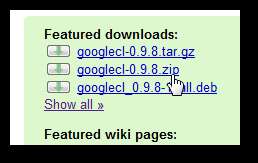
Sau khi tải xuống tệp zip cho Windows, hãy giải nén nó như bình thường và sau đó chạy google.eq chương trình trong thư mục.
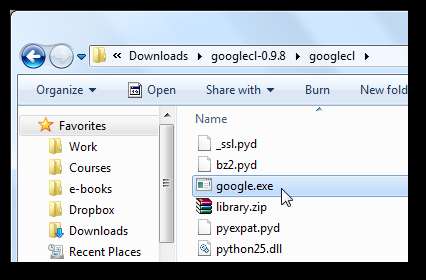
Lần đầu tiên bạn chạy Google CL, nó sẽ tạo một thư mục tùy chọn tại:
% USERPROFILE% \. Googlecl
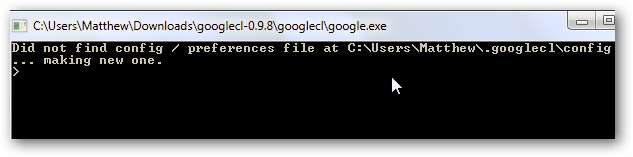
Trong một trong các thử nghiệm của mình, chúng tôi đã nhận được lỗi nói rằng MSVCR71 máy tính của chúng tôi bị thiếu, vì vậy GoogleCL không thể chạy. Đây là thư viện thời gian chạy C ++ trong Windows và hầu hết các chương trình cần nó đều bao gồm nó với các tệp chương trình của họ. GoogleCL không bao gồm DLL này trong tệp zip, vì vậy chúng tôi sẽ cần tìm một bản sao cho nó.
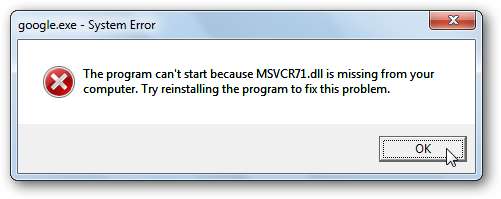
Bạn có thể sẽ có nhiều bản sao của tệp này trong máy tính của mình, nhưng GoogleCL không thể tìm thấy chúng. Vì vậy, hãy thực hiện tìm kiếm trên toàn máy tính cho msvcr71 và sao chép một trong những tệp này mà nó tìm thấy.
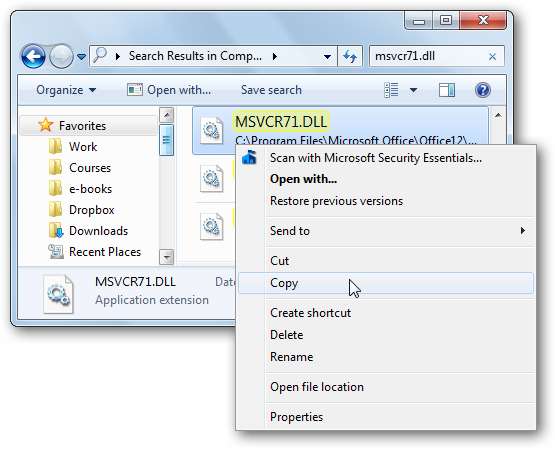
Bây giờ hãy dán tệp dll đó vào thư mục GoogleCL và chạy google.eq như trước. Mọi thứ sẽ hoạt động hoàn hảo trong thời gian này.
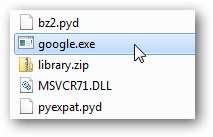
Sử dụng GoogleCL
Cú pháp của GoogleCL rất dễ sử dụng và dễ hiểu. Để bắt đầu, bạn có thể muốn kiểm tra readme.txt bao gồm tệp. Hoặc, chỉ cần nhập Cứu giúp tại dấu nhắc để nhận một số hướng dẫn nhanh.

Bạn có thể sử dụng GoogleCL để truy cập các dịch vụ trên Picasa, Blogger, YouTube, Tài liệu, Danh bạ và Lịch thông qua giao diện dòng lệnh và chúng tôi muốn thấy các phiên bản trong tương lai sẽ hỗ trợ nhiều mục hơn bao gồm Gmail và Tìm kiếm. Tuy nhiên, hiện tại, những dịch vụ này vẫn hữu ích. Đi vào Cứu giúp theo sau là tên dịch vụ để xem thêm thông tin về nó và một số ví dụ sử dụng. Ở đây chúng tôi thấy trợ giúp cho Lịch.
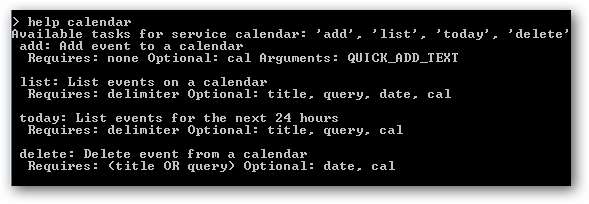
Kích hoạt một dịch vụ
Khi lần đầu tiên sử dụng một dịch vụ, bạn sẽ phải kích hoạt máy tính của mình với dịch vụ đó trực tuyến. Ví dụ: nếu chúng tôi muốn xem tất cả các cuộc hẹn trong Lịch của mình, chúng tôi sẽ nhập Danh sách lịch . Bạn sẽ được yêu cầu chỉ định người dùng; nhập địa chỉ email Gmail của bạn. Sau đó, bạn sẽ được nhắc phê duyệt quyền truy cập trong trình duyệt của mình và trang phê duyệt sẽ tự động mở trong trình duyệt mặc định của bạn.

Nhấp chuột Cấp quyền truy cập trong trang web mở ra, sau đó nhấn Enter trong cửa sổ GoogleCL.
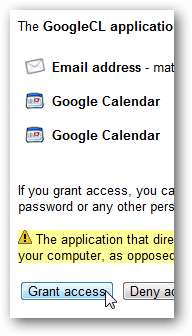
Bạn sẽ phải thực hiện việc này đối với từng dịch vụ của Google mà bạn sử dụng. Ngay cả các dịch vụ liên quan chặt chẽ như Danh bạ và Lịch cũng phải được kích hoạt riêng lẻ. Một khía cạnh thú vị của điều này là bạn có thể có tài khoản Google khác nhau được liên kết với các dịch vụ khác nhau. Tuy nhiên, sau khi chúng được kích hoạt, bạn sẽ dễ dàng sử dụng các dịch vụ này trên máy tính này.
Sử dụng GoogleCL
GoogleCL có rất nhiều chức năng mà bạn có thể sử dụng để tương tác với các dịch vụ của Google. Chúng tôi sẽ xem xét một số chức năng mà chúng tôi thấy thú vị.
Docs
Đầu tiên, chúng tôi đã thử tải một tài liệu lên Docs. Để làm điều này, hãy nhập:
tải lên tài liệu path_to_your_document
Quá trình này có thể mất một phút tùy thuộc vào kích thước tài liệu của bạn, nhưng sau khi hoàn tất, bạn sẽ thấy thông báo thành công và một liên kết đến tài liệu của mình.
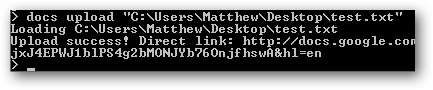
Bạn có thể chỉnh sửa tài liệu bằng cách nhập:
chỉnh sửa tài liệu –title “your_document” –editor your_editor
Tuy nhiên, điều này không hoạt động trong các thử nghiệm của chúng tôi và chúng tôi đã nhận được thông báo lỗi. Điều này sẽ hoạt động trong tương lai và có thể do sự cố từ phía chúng tôi, nhưng nó sẽ không hoạt động trong bất kỳ thử nghiệm nào của chúng tôi.
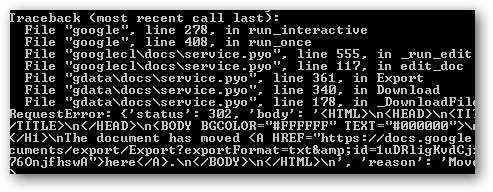
YouTube
GoogleCL hoạt động hiệu quả để tải video lên YouTube. Khi bạn đã ủy quyền tài khoản của mình, hãy nhập:
bài đăng trên youtube “ your_file_path ”
Nhập tên danh mục khi được yêu cầu và GoogleCL sẽ bắt đầu tải video của bạn lên YouTube. Như thường lệ, quá trình này sẽ mất vài phút tùy thuộc vào kích thước video của bạn, nhưng vẫn nhanh hơn so với việc truy cập trang YouTube để đăng video.

Lưu ý rằng bạn có thể gặp lỗi nếu nhập danh mục không có trên YouTube. Nếu vậy, hãy thử lại, lần này nhập một danh mục chính xác.
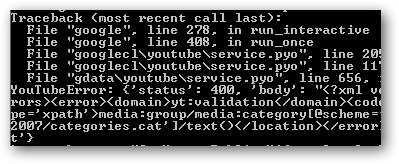
Để bạn tham khảo, đây là một số danh mục bạn có thể sử dụng từ YouTube.com… vì vậy hãy đảm bảo bạn sử dụng một trong số chúng.
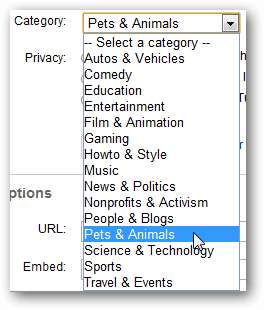
Blogger
GoogleCL biến Blogger thành một dịch vụ viết blog chuyên nghiệp hơn. Bạn có thể xem lại, gắn thẻ và thậm chí tạo các bài đăng mới trên Blogger, tất cả đều trực tiếp từ dòng lệnh. Bạn có thể viết nội dung bài đăng của mình trong một tệp văn bản và thậm chí bạn có thể sử dụng đánh dấu HTML để làm cho bài đăng trông giống như bạn muốn. Để thực hiện việc này, hãy nhập thông tin sau vào GoogleCL:
bài đăng của blogger –title “ Tiêu đề của bạn ” path_to_post_file
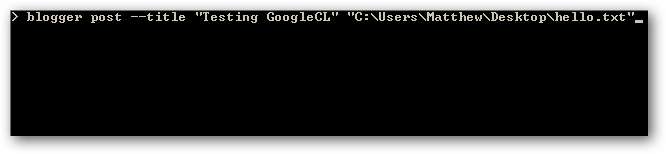
Một lúc sau, chúng tôi có một bài đăng blog mới với nội dung từ tệp văn bản của chúng tôi. Chúng tôi có thể đã đăng một bài đăng HTML dài, được định dạng tốt, nhưng này, còn gì tốt hơn lời chào cổ điển dành cho một bài đăng trên blog sành sỏi?
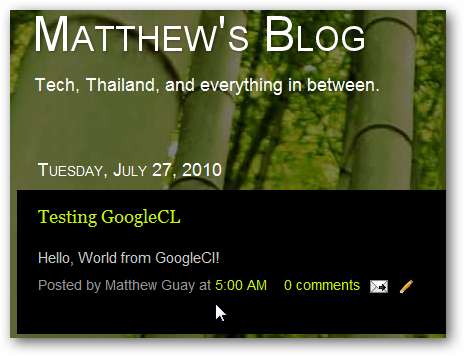
Phần kết luận
Cho dù bạn muốn nhanh chóng chỉnh sửa thông tin liên hệ trong Gmail, tải lên video YouTube mà không cần sử dụng trình tải lên Flash dễ hỏng hoặc tạo tập lệnh tự động tạo bài đăng trên Blogger khi bạn đập đầu vào bàn phím, GoogleCL cung cấp cho bạn các công cụ bạn cần để làm được nhiều việc hơn với Google so với bạn. Ai nói rằng Google không có hệ điều hành đám mây? Khi bạn có thể tương tác với một ứng dụng web thông qua dấu nhắc lệnh, đột nhiên có cảm giác như Google chỉ là một phần khác của máy tính của bạn. Chúng tôi mới chỉ sơ lược về những gì bạn có thể làm với GoogleCL; kiểm tra liên kết ví dụ bên dưới để biết thêm ý tưởng. Hãy cho chúng tôi biết những dự án thú vị bạn thực hiện với GoogleCL!
Liên kết







